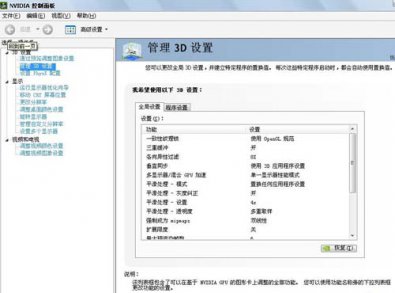Windows10系统之家 > Win10教程 >
禁止Windows 10自动更新的方法
- 作者:admin
- 时间:2024-05-15 01:31:08
为什么要禁止Windows 10自动更新?
Windows 10操作系统是目前最新的Windows版本,它定期会发布更新来改进系统性能、修复漏洞和添加新功能。然而,有些用户可能不希望系统自动更新,可能是因为担心更新会导致软件不兼容、破坏网络连接或者因为想要保持原有版本的稳定性。无论出于何种原因,禁止Windows 10自动更新是一项常见需求。
禁用Windows Update服务的方法
禁用Windows Update服务是一种常见且有效的方法来停止Windows 10的自动更新。以下是具体步骤:
- 按下Win + R键打开运行窗口。
- 在运行窗口中输入"services.msc"并按下Enter键,打开服务管理窗口。
- 在服务管理窗口中,找到并右键点击"Windows Update"服务。
- 选择"属性",然后在弹出的窗口中将"启动类型"选项设置为"禁用"。
- 点击"应用"按钮,然后点击"确定"。
通过组策略禁用自动更新
除了禁用Windows Update服务,还可以使用组策略来停止Windows 10自动更新。以下是具体步骤:
- 按下Win + R键打开运行窗口。
- 输入"gpedit.msc"并按下Enter键,打开本地组策略编辑器。
- 在组策略编辑器中,依次点击"计算机配置"、"管理模板"、"Windows组件"、"Windows 更新"。
- 找到并双击"配置自动更新"选项。
- 在弹出的窗口中选择"已禁用",然后点击"应用"按钮。
- 点击"确定"完成操作。
使用专业工具禁止自动更新
如果不熟悉Windows系统的高级设置,或者希望更简单地禁止自动更新,可以使用一些专业的工具来实现。这些工具通常会提供简单的界面,让用户轻松禁止Windows 10的自动更新。
总结
无论是通过禁用Windows Update服务、使用组策略还是使用专业工具,禁止Windows 10自动更新都是一项可行的操作。然而,需要注意的是,禁用自动更新可能会导致一些安全漏洞未被修复,因此用户需要在禁用自动更新后定期手动检查和安装系统更新。
感谢您阅读本文,希望通过这篇文章的介绍,您能够了解如何禁止Windows 10自动更新,并成功应用到您的电脑中。